国旅手游网提供好玩的手机游戏和手机必备软件下载,每天推荐精品安卓手游和最新应用软件app,并整理了热门游戏攻略、软件教程、资讯等内容。欢迎收藏
网友彩色提问:oppor17如何录制屏幕
现在不少用户都使用安卓手机中的录屏功能,那么你们知道oppor17如何录屏呢?下文就为你们带来了oppor17中录屏的具体操作流程。
一、oppor17竖屏模式下录屏方法
1、下拉菜单栏,点击【开始录制】按钮,即可开始录屏。
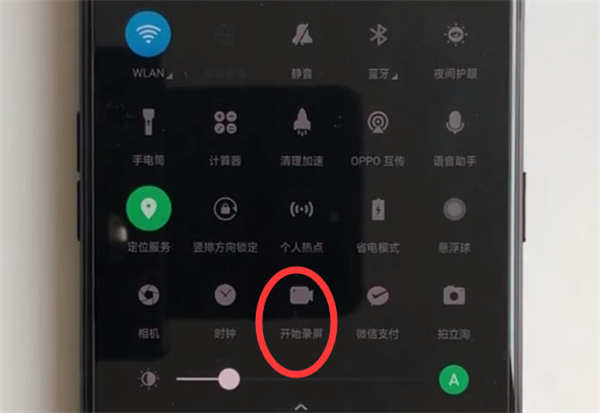
2、屏幕录制时,手机桌面上会显示红色按钮,表示屏幕正在录制。
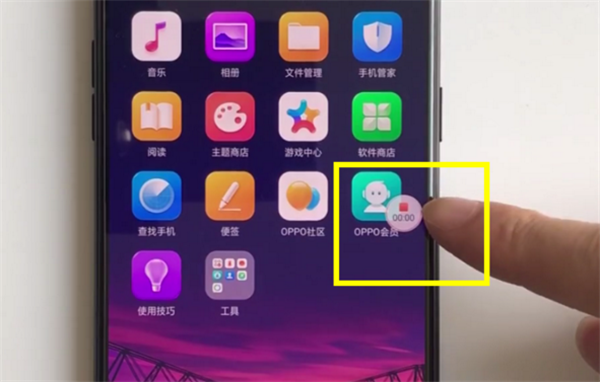
3、点击红色按钮,即可结束录屏,并且会弹出录屏文件保存信息,点击窗口即可进行播放、编辑、发送等操作。
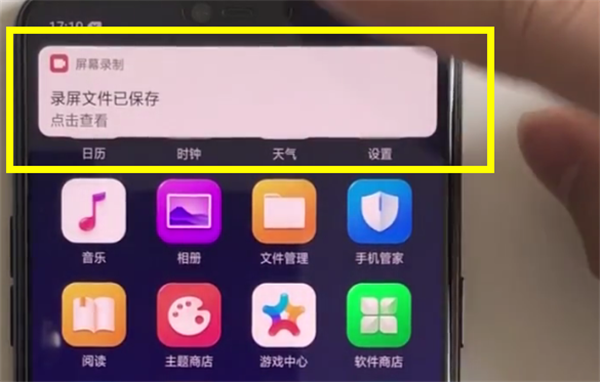
二、oppor17横屏模式下录屏方法
横屏模式下,我们使用OPPO手机刘海位置的录屏快捷方式录制屏幕即可,方法如下:
1、横屏模式下,我们用手指从手机屏幕的顶端向内划动,呼出多个应用;
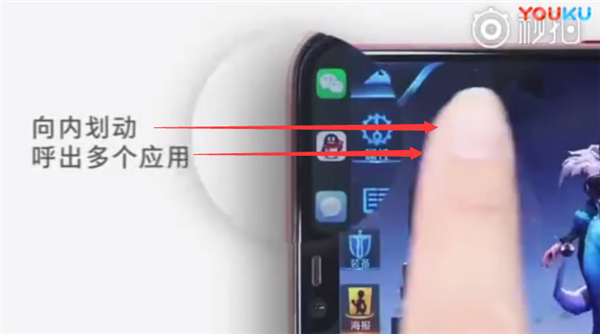
2、在呼出的应用下方,有录屏按钮,点击录屏即可。
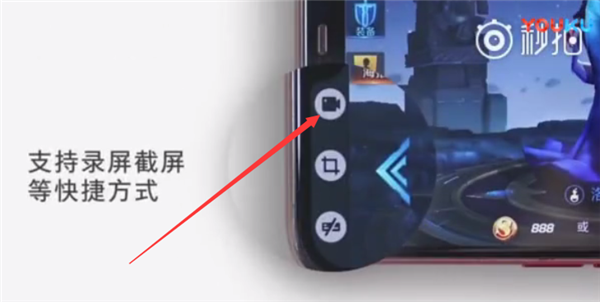
上文就是小编为你们带来的oppor17中录屏的具体操作流程,你们都学会了吗?
关于《oppor17中录屏的具体操作流程》相关问题的解答九笙小编就为大家介绍到这里了。如需了解其他软件使用问题,请持续关注国旅手游网软件教程栏目。
版权声明:本文内容由互联网用户自发贡献,该文观点仅代表作者本人。本站仅提供信息存储空间服务,不拥有所有权,不承担相关法律责任。如果发现本站有涉嫌抄袭侵权/违法违规的内容,欢迎发送邮件至【1047436850@qq.com】举报,并提供相关证据及涉嫌侵权链接,一经查实,本站将在14个工作日内删除涉嫌侵权内容。
本文标题:【oppor17的录屏功能怎么用[oppor17手机录屏在哪里打开]】
本文链接:http://www.citshb.com/class312392.html
